财政票据电子化管理系统批量开票打印
财政电子票据系统优点、市场规模及医疗电子票据推广情况(2021年)

用票端财政电子票据系统百亿市场全面启动1、财政电子票据提升政府收费效率,提高监管效能财政电子票据,是指由财政部门统一监管的,行政事业单位在依法收取政府非税收入或者从事非营利性活动收取财物时,运用计算机和信息网络技术开具、存储、传输和接收的数字电文形式的凭证,与纸质票据具有同等法律效力。
其基本特征是以数字信息代替纸质文件、以电子签名代替手工签章,通过网络手段进行传输流转,通过计算机等电子载体进行存储保管。
与电子发票由税务部门主管不同,电子票据由财政部门主管,财政部是财政电子票据的发行主体,各级财政部门根据财政部的指导,按照“统一领导、分级管理”的原则,负责本行政区域内的财政电子票据管理。
财政票据的基本要素包括票据名称、票据代码、票据号码、缴款人、收款项目、标准、收款金额、开票单位、开票人、开票日期、开票单位签章、财政部门监制签章。
它是政府财务收支的法定凭证和会计核算的原始凭据,是财政、审计等部门进行监督检查的重要依据。
财政票据主要有三大类型:非税收入类票据、结算类票据、其他类票据,其中其他类票据包括公益事业捐赠票据、医疗收费票据、社会团体会费票据、罚没票据等。
表2:财政票据种类传统纸质票据包括印制、核发、核销、销毁和监督检查等管理流程,其印制成本高、开具效率低下、管理不规范、不便于监督检查等问题严重制约了网络缴款、电子支付等新兴缴款模式在政府性收费中应用。
以医疗场景为例,虽然通过自助一体机、微信、支付宝等终端实现医疗费用电子支付已经普及,但要获取具有法律效应的票据,患者仍需要去人工窗口排队打印,不仅影响就诊效率,纸质票据也易丢失、易污损。
医院通过改造现有的HIS 系统,建设电子票据系统与财政、卫健委、医保部门系统对接,打通各环节电子结算的瓶颈,完成结算就能在系统中产生一份有效的医疗电子票据,实现赋码,开具,传输,查验,入账,归档的电子票据全过程,为线上缴费、电子支付等互联网+医疗提供便利。
对于医院来说,整个医疗票据流转过程均由信息化系统支持,不仅提高了医院内部票据管理的水平,也提高了医院财务专职人员的工作效率,同时解决纸质票据存储难、查询难、核销难的问题。
关于全面推行财政票据电子化管理系统的通知 税总办发〔2017〕125号
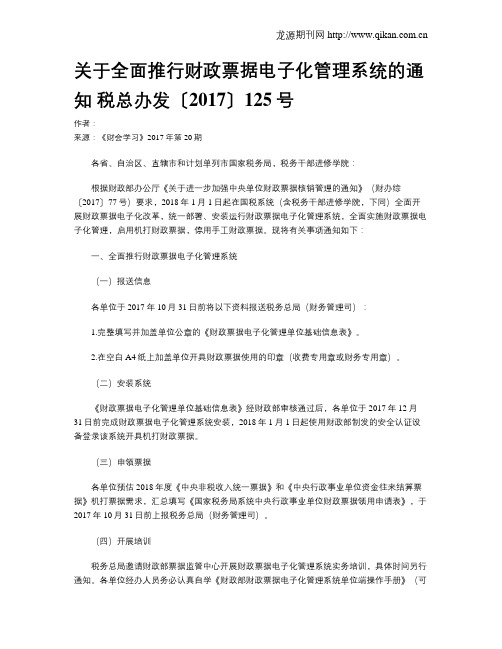
关于全面推行财政票据电子化管理系统的通知税总办发〔2017〕125号作者:来源:《财会学习》2017年第20期各省、自治区、直辖市和计划单列市国家税务局,税务干部进修学院:根据财政部办公厅《关于进一步加强中央单位财政票据核销管理的通知》(财办综〔2017〕77号)要求,2018年1月1日起在国税系统(含税务干部进修学院,下同)全面开展财政票据电子化改革,统一部署、安装运行财政票据电子化管理系统,全面实施财政票据电子化管理,启用机打财政票据,停用手工财政票据。
现将有关事项通知如下:一、全面推行财政票据电子化管理系统(一)报送信息各单位于2017年10月31日前将以下资料报送税务总局(财务管理司):1.完整填写并加盖单位公章的《财政票据电子化管理单位基础信息表》。
2.在空白A4纸上加盖单位开具财政票据使用的印章(收费专用章或财务专用章)。
(二)安装系统《财政票据电子化管理单位基础信息表》经财政部审核通过后,各单位于2017年12月31日前完成财政票据电子化管理系统安装,2018年1月1日起使用财政部制发的安全认证设备登录该系统开具机打财政票据。
(三)申领票据各单位预估2018年度《中央非税收入统一票据》和《中央行政事业单位资金往来结算票据》机打票据需求,汇总填写《国家税务局系统中央行政事业单位财政票据领用申请表》,于2017年10月31日前上报税务总局(财务管理司)。
(四)开展培训税务总局邀请财政部票据监管中心开展财政票据电子化管理系统实务培训,具体时间另行通知。
各单位经办人员务必认真自学《财政部财政票据电子化管理系统单位端操作手册》(可在“FTP://E:/local(供各省下载使用)/财务管理司/国库集中支付处”目录下载)。
如在软件使用过程中有疑问,由各省国税局财务部门汇总相关问题,统一向财政部软件运维人员反映。
二、清理未核销的手工票据(一)清理核销范围从2018年1月1日起已领用的手工票据停止使用。
财政票据电子化管理系统操作指南(单位端)
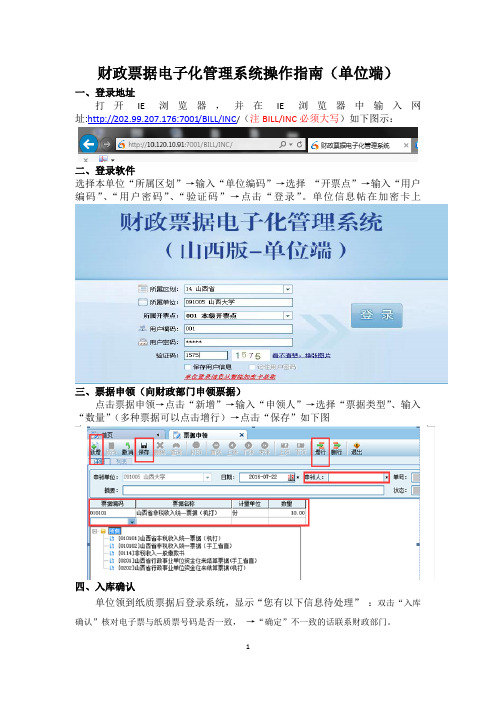
财政票据电子化管理系统操作指南(单位端)一、登录地址打开IE浏览器,并在IE浏览器中输入网址:http://202.99.207.176:7001/BILL/INC/(注BILL/INC必须大写)如下图示:二、登录软件选择本单位“所属区划”→输入“单位编码”→选择“开票点”→输入“用户编码”、“用户密码”、“验证码”→点击“登录”。
单位信息帖在加密卡上三、票据申领(向财政部门申领票据)点击票据申领→点击“新增”→输入“申领人”→选择“票据类型”、输入“数量”(多种票据可以点击增行)→点击“保存”如下图四、入库确认单位领到纸质票据后登录系统,显示“您有以下信息待处理”:双击“入库确认”核对电子票与纸质票号码是否一致,→“确定”不一致的话联系财政部门。
五、电脑开票(所有电子化票据都在该模块开)双击“电脑开票”→点击“增加”→点击“请核对票据号”→输入“缴款人或缴款单位”→选择“行业分类”→选择“收费项目”输入“计费数量”、“收费标准”(多个项目于可以点击增行)→确认输入信息无误→将对应的纸质票据放入打印机→点击“打印”。
一旦点击打印就无法修改信息,错误只能作废重开。
六、集中汇缴点击“集中汇缴”→点击“生成”→选择缴款“截止日期”→“刷新”(核对缴款书金额跟实际收取金额是否吻合)→确认金额无误后点击“生成”→将纸质缴款书放入打印机→“打印”→打印好后将缴款书带至相关银行进行缴款。
回来后点击→“缴款”→输入缴款信息→保存.一旦点击打印就无法修改信息,错误只能作废重开。
七、直缴缴款书点击→“直缴缴款书”→点击“新增”→“确定”→输入“付款人全称”(付款人如转账缴费,则需输入账号与开户银行)→选择财政收款账号(一般默认)→选择“收费项目”、“计量单位”、“数量”、“收费标准”(多个项目于可以点击增行)→点击“保存打印”→将纸质票据放入打印机→打印好后将缴款书带至相关银行进行缴款。
回来后点击→“缴款”→输入缴款信息→保存.一旦点击打印就无法修改信息,错误只能作废重开。
票据通单据打印使用手册
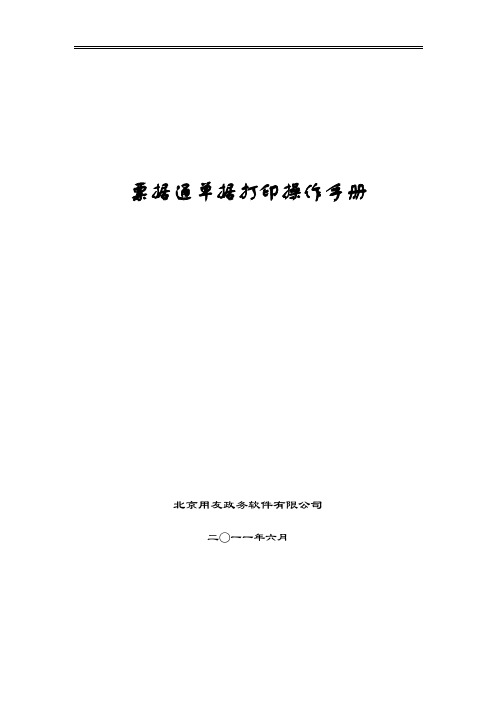
票据通单据打印操作手册北京用友政务软件有限公司二○一一年六月目录第一章使用基础 (4)§ 1.1 票据通打印接口与其它产品模块的关系 (4)§ 1.2 基本概念 (4)§ 1.3 设计票据模板流程 (5)第二章单据打印操作步骤说明 (6)1、在票据通中设置模板《单位指标通知单(单笔)》 (6)第一步打开票据通程序,进入设计界面 (6)第二步点击新建票据 (8)第三步设计票据内容 (9)第四步设计完成之后的模板 (10)设置模板注意事项 (10)2、调用套打功能进行打印 (11)1)进入“单位指标登记簿” (11)2)需首选设置打印方式为“票据通套打”,如下图 (12)3)开始选中需要打印记录,调用套打即可 (12)4)打印结果 (13)第三章套打单据列表 (14)前台报账管理系统 (14)财政指标管理系统 (14)拨款管理系统 (14)国库集中支付系统 (15)银行对账清算系统 (16)单位账户余额管理系统 (16)远程申请支付与报账系统 (16)总预算会计系统 (17)第四章票据通系统使用说明 (18)§ 4.1主程序界面介绍 (18)1. 主程序界面 (18)2.功能菜单介绍 (19)3 工具栏介绍 (21)4 工作区介绍 (22)§ 4.2模板设计界面介绍 (23)1.模板设计界面 (23)2.功能菜单介绍 (23)3 工具栏介绍 (25)4 工作区介绍 (27)5 模板属性介绍 (27)6 部件属性介绍 (28)第一章使用基础本章着重向您介绍使用票据通打印接口的一些基本知识,包括:✧票据通打印接口与其它模块的关系✧基本概念✧设计票据模板流程§1.1 票据通打印接口与其它产品模块的关系票据通打印与其它模块间的关系可以用下图来表示:图1-1从图中我们可以看到:使用《票据通》进行票据打印时,首先编制打印模板,生成*.che文件,再通过应用程序将对应数据传送到《票据通》进行打印。
财政票据 网络版 电子化系统开票端操作手册

所属区划:选择单位所属区划编码。【00安徽省非税收入征收管理局】
所属单位:输入单位编码。
用户编码:登录单位的用户编码【002】
用户密码:默认单位密码为【123456】
验证码:当输入错误时,会自动换一张验证码图片;
记录用户编码:勾选系统自动把用户编码保存在本地,第二次登录不需要重新输入。
注:电脑票据号码要与纸质票据号码对应,否则为无效票。
入库确认
主要功能:该功能是使用单位确认财政下发票据的操作。
点【确定】后,即可将下发票据信息导入到单位端中。
票据作废
功能说明:该功能为作废过期或不用的票据。
点击工具栏中的【增加】,输入作废票据信息(如票号段等)如下图所示:
注:输入数量后,双击当前票据可用的票据信息,作废号码段自动填入。
收
查看财政部门相关通知等。
3.日常业务
电脑开票
功能说明:是用于开票据类型为电子化的票据。
在电脑开票操作界面,点击工具栏中的【增加】按钮,系统会弹出核对票号提示框,如图:
注意:必须核对放入打印机中的票据类型、号码是否和电脑中显示的一致,如果不一致打印出来的票据为无效票据,核对完后,输入缴款人或缴款单位和收费项目等信息,全部输入完后,点【增加】按钮进行保存当前票据信息或点【打印】按钮进行保存当前票据信息并把当前的票据信息打印出来;点电脑开票操作界面工具栏中的【退出】则不保存。
4、调整打印票据位置
操作步骤: 单击【日常业务】【电脑开票】开票完成后点击【打印】勾选选择业边距,对左右上下边距进行调整点击【打印】
客服电话:
QQ群:
2、在线开票网址:打开后,输入用户编码【002】,密码【123456】;登录系统到系统设置中修改用户名和密码。
电子发票如何批量打印
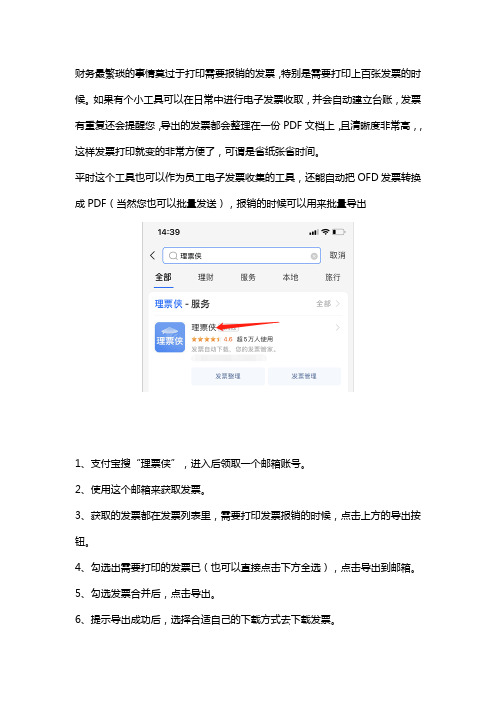
财务最繁琐的事情莫过于打印需要报销的发票,特别是需要打印上百张发票的时候。
如果有个小工具可以在日常中进行电子发票收取,并会自动建立台账,发票有重复还会提醒您,导出的发票都会整理在一份PDF文档上,且清晰度非常高,,这样发票打印就变的非常方便了,可谓是省纸张省时间。
平时这个工具也可以作为员工电子发票收集的工具,还能自动把OFD发票转换成PDF(当然您也可以批量发送),报销的时候可以用来批量导出
1、支付宝搜“理票侠”,进入后领取一个邮箱账号。
2、使用这个邮箱来获取发票。
3、获取的发票都在发票列表里,需要打印发票报销的时候,点击上方的导出按钮。
4、勾选出需要打印的发票已(也可以直接点击下方全选),点击导出到邮箱。
5、勾选发票合并后,点击导出。
6、提示导出成功后,选择合适自己的下载方式去下载发票。
7、下载过的发票是个压缩包,需要先解压
8、文件名最长的PDF文档就是发票合并文件。
9、打开这个文件就可以直接一次性把这些发票都打印出来了。
10、为了避免浪费纸张,节省财务裁剪装订的时间,可以直接使用比A4纸小一半的A5纸来打印。
打印前不要忘记在首选项里,将纸张大小设置为A5。
11、如果没有A5纸,也可以在“多页”里面,设置每页4版或者每页2版。
每页4版/每页2版的意思就是一张A4纸上打印4张发票或者2张发票。
如果公司对发票纸张大小没有要求,这里推荐选择每页4版。
因为理票侠导出的发票非常清晰,不论是放大还是缩小,都不会影响发票的清晰度,还能节省大量的纸张与打印费用。
非税收入和票据管理系统操作手册
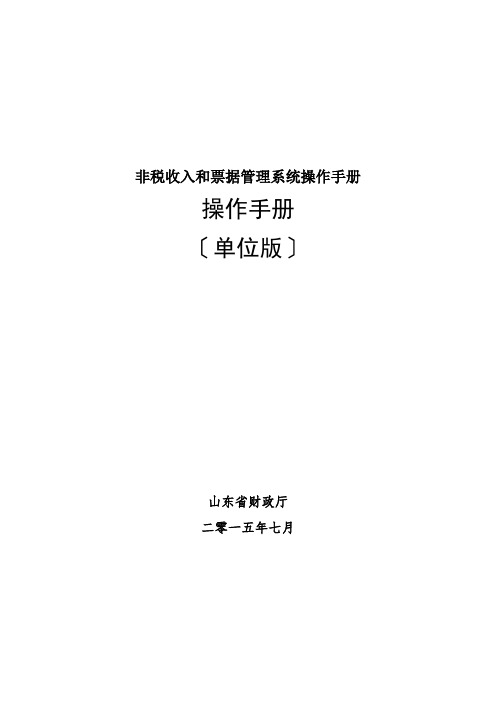
非税收入和票据管理系统操作手册操作手册〔单位版〕山东省财政厅二零一五年七月目录前言 (1)一、系统登录 (3)二、票据领用 (7)2.1票据方案录入 (7)2.2票据发放记载 (11)2.3票据退回央求 (12)三、开票 (15)3.1单位开票录入 (16)3.2单位开票列表 (18)3.3单位开票补录 (20)3.4退付央求录入 (21)3.5票据导入 (24)3.5.1单位开票导入 (25)3.5.2单位已开票导入 (26)3.6开票状况查询 (26)四、核销 (28)4.1票据核销央求 (28)4.2票据核销查询 (32)五、销毁 (34)5.1票据销毁央求 (34)六、票据库存 (37)6.1单位库存状况 (37)6.2单位库存运用状况 (37)七、统计查询 (38)7.1开票统计表 (38)八、基础信息管理 (39)8.1单位基本信息 (39)8.2项目基本信息 (39)九、系统管理 (41)9.1更改口令 (41)9.2资源下载 (41)9.3系统参数管理 (44)9.4用户管理 (45)十、附录:系统环境配置 (47)10.1环境要求 (47)10.1.1硬件最低配置要求 (47)10.1.2软件要求 (47)10.1.3网络要求 (47)10.2运用环境配置 (48)10.2.1阅读器设置 (48)10.2.2报表插件下载及装置 (56)前言山东财政票据及非税征缴管理系统从逻辑上分为两大局部,一局部为财政票据管理;一局部为非税征缴管理。
财政票据信息管理系统主要用于管理各级财政与用票单位运用的财政票据,完成对票据相关基础信息的维护管理,完成票据逐级方案申报、汇总印制、入库、分级发放、电子开票、自动核销及销毁等全流程管理,是深化票据管理的重要手腕,对财政票据的运用停止有效的全流程的监视与管理。
非税征缴系统主要完成非税征收项目的管理及授权、非税支出的征缴、分红以及入库等业务,充沛表达了〝单位开票、银行代收、财政统管〞的管理原那么,使非税支出管理任务愈加规范与正轨。
财政管理一体化信息系统操作手册
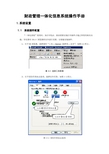
财政管理一体化信息系统操作手册1.系统设置1.1系统插件配置“一体化系统”使用时,为打印凭证、报表需要安装打印插件才能正常使用相关功能,首先要对IE6.0 浏览器的安全进行设置,以便能安装插件。
1、打开IE浏览器,选择菜单“工具----Internet 选择项----安全”,如图1-1所示。
图0-1 选择工具菜单2、打开受信任的站点选项,选择安全页签,如图1-2所示。
1.点击【受信任的站点】2.点击【站点】按钮图 0-2 受信任的站点选项3、选择自定义级别,将ActiveX控件和插件下面的选项全部设置为启用,如下图,设置完点【确定】按钮。
图1-3安全设置4、完成设置后,在一体化系统登录页面,点击右上角“下载控件”按钮下载财政一体化管理系统控件进行系统控件安装。
使用IE浏览器下载控件会弹出如下图所示的窗口:点击【保存】点击保存到本地电脑。
下载完成后控件保存在电脑桌面,双击“ifmis_plugins.exe”控件进行安装如下图所示:系统弹出安装界面如下:上图的用户信息电脑会自动填写,直接点击下一步选择【完整安装】点击【下一步】上图是控件安装进度点击【安装】点击【是】安装插件完成之后,重新启动系统,配置修改生效1.2添加信任站点“一体化系统”使用时,为提高系统速度,减少验证时间,需要在IE6.0 浏览器的信任站点中把一体化的运行站点添加进去。
1、打开IE浏览器,选择菜单“工具----Internet选项----安全”,如图1-4所示。
图 0-4 选择工具菜单打开Internet选项,如图1-5所示。
1.点击【受信任的站点】2.点击【站点】按钮图0-5受信任的站点选项2、选择受信任的站点,点击【站点】按钮,打开可信站点页面,如图1-6。
图 0-6 可用站点3、在可用站点页面的“将该网站添加到区域”里输入http://10.56.96.92,点击【添加】按钮,刚刚输入的网址会显示在“网站(W)”中,去掉“对该区域中的所有站点要求服务器验证(https:)(s)”。
- 1、下载文档前请自行甄别文档内容的完整性,平台不提供额外的编辑、内容补充、找答案等附加服务。
- 2、"仅部分预览"的文档,不可在线预览部分如存在完整性等问题,可反馈申请退款(可完整预览的文档不适用该条件!)。
- 3、如文档侵犯您的权益,请联系客服反馈,我们会尽快为您处理(人工客服工作时间:9:00-18:30)。
批量开票与打印操作说明
一、系统设置
1.1打印机设置
win7操作系统设置如下:
在操作系统中,点击桌面左下角“开始”菜单—找到“控制面板”—“设置和打印机”—选择“打印机驱动程序”—点击“打印服务器属性”(如图1)
图-1
在此对话框中,选择“表单”—勾选“创建新表单(C)”—表单名称(N)为“XX缴款书”—单位选择为“英制(E)”—宽度(W)为“10.00in”;高度(H)为4.00in (如图2)
图-2
注:票据尺寸:非税收入一般缴款书;高度:4.00in;(宽度无需设置)
非税收入统一票据;高度:3.66in; (宽度无需设置)
票据大小公制转换为英制公式:公制高度(cm)/2.54 = 英制高度
Win xp操作系统设置如下:点击“开始”--“设置”--“打印机和传真”(如图3)
图-3
在空白处,点鼠标右键,选择“服务器属性”,点鼠标左键确定;
图4
点开“打印服务器属性”,在“创建新表格”前打上“√”,创建表格名,改变纸张大小的高度为4.00in,保存格式并确定;(如图5)
图-5
1.2批导入设置
登陆财政票据系统:选择“系统设置”—“参数设置”—点击“开票接口”—“收费项目对照”—在“对应本系统收费项目号”中选择收费项目—添加“收费项目号”自定义(如:001)—点击“保存”即可(如图3),
没有找到注册号添加-票据对应模板-3181101-重庆市-注册号选
2017
图-3
票据转入设置:“票据转入设置”—选择“转入格式”(如图4)
选择“转入格式”第一个,保存(如图4)
参照(图4)中的“转入格式”,创建一个EXCL表格,如一张票据中包含多个收费项目,则在表格最后循环添加(收费项目号、收费金额)保存表格(如图5)
图5
选择“票据类型”—“选择”为钩选—选择“转入的文件名”的路径(存放表格的所在位置);点击“保存”即可(如图6)
图6
二、操作说明
2.1 批转入
进入“电脑开票”—点击“转入”(如图8)
图8
注意每次导入时都要“刷新取数”,“EXCEL行号”输入从2开始
确认“转入的文件名”路径是否正确—“EXCEL行号”输入从2开始—点击上面的“刷新取数”(如图9 )
图9
点击“刷新取数”后;点击“全部批转入”转入数据;(如图10)
图10
点击“全部批转入”后;弹出(如图11)对话框;记住生成“当前票据号”;点击批转入;注意点“流水号自动生成”
(注:此时不要点击批打印,因为部分打印机会出现打印位置出错)
图11
完成批转入后,退出当前对话框2.2 批打印
√
进入电脑开票—点击“批打印”—选择“票据类型”—选“注册号”—录入“票据号”(此票据号为之前“当前票据号”为起号),(因打印机类型不同,第一次打印最好不要打印太多,3-5张票为宜,以查看打印是否会错位如有错位,则设置没打印几次后,将票据位置向上提升多少毫米。
如图是设置的每打印两张票据,位置向上移动2毫米)。
设置完后点击打印即可
只需在桌面上修改测试EXCEL文件,打开票据转入,输入2行-刷新取数-流水号自动生成-全部批转入
注意:输入票据类型-选注册号-输入票据号(点首张-点末张看号码)
先扭动右边轮子将发票退出,按一下装纸键,(第一次打印时要将票据处于打印头下面,关机后打印同上),再批打印
未关机,连续打印,打完一个班后,不撕断一直打完,连着打印,(票据刚好在玻璃门的边缘)
最后第三张发票存根不要一张一张的撕掉,折好核销。
